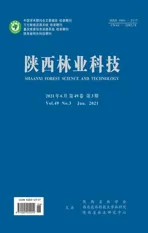Word邮件合并批量生成林业小班卡的快捷方法
2021-08-02乔元宝
乔元宝
(泗水县自然资源和规划局,山东 济宁 273200)
编制作业设计是林业规划设计人员每年的常规工作之一。落实上级林业主管部门下达的年度造林计划,开展实施各类造林、抚育等重点项目均要进行详细的作业设计。作业设计通常以小班为作业设计单元,每个小班填写调查卡、设计卡等,小班少则数十、动辄成百上千,每张卡片均需填入准确的调查设计数据,插入小班位置图、形状图等图形,人工作业不但费时费力,还极易出现错漏。Word邮件合并功能结合Excel数据处理则可以完美解决这一难题,只需简单的几步操作便可以快速准确地实现小班卡片批量生成。
1 准备主文档
主文档即需要编辑的小班卡模板文档。为了进一步减少操作,先将主文档中具有相同属性的内容填写完毕,如县市区、时间等。本文使用Microsoft Office 2010进行文档编辑和数据处理。
2 依照主文档内容建立数据源文件
数据源文件通常采用Excel文件格式,方便数据采集、编辑、统计等。数据源包含与主文档相对应、需合并主文档的所有字段和数据,如小班卡片序号、乡镇、村、小班号、小班面积等字段及其数据,如需插入图片,也要添加相应的字段和图片源文件数据。

注:小班设计卡为主文档;小班一览表为数据源文件;“小班图”为图片存储文件夹。
图片数据格式为“图片源文件存储路径图片名.扩展名”。为了方便批量填充,图片源文件宜采用统一的命名方式和相同的图像格式。示例中我们采用与“小班卡片序号”一致的“序号”作为名称,以减少制图导出时输入文件名的操作,同时方便下一步的引用操作。
通过公式“="图片存储路径"&""&对应的命名单元格&".扩展名"”,可以引用对应的“命名字段”数据,实现图片源文件数据的快速输入。如图2,在示例数据源文件“小班图”字段下V2单元格中键入公式:"="E:小班设计卡小班图"&A2&".jpg"",鼠标向下拖动填充柄,所有图片信息即可一步填充完成(图2)。
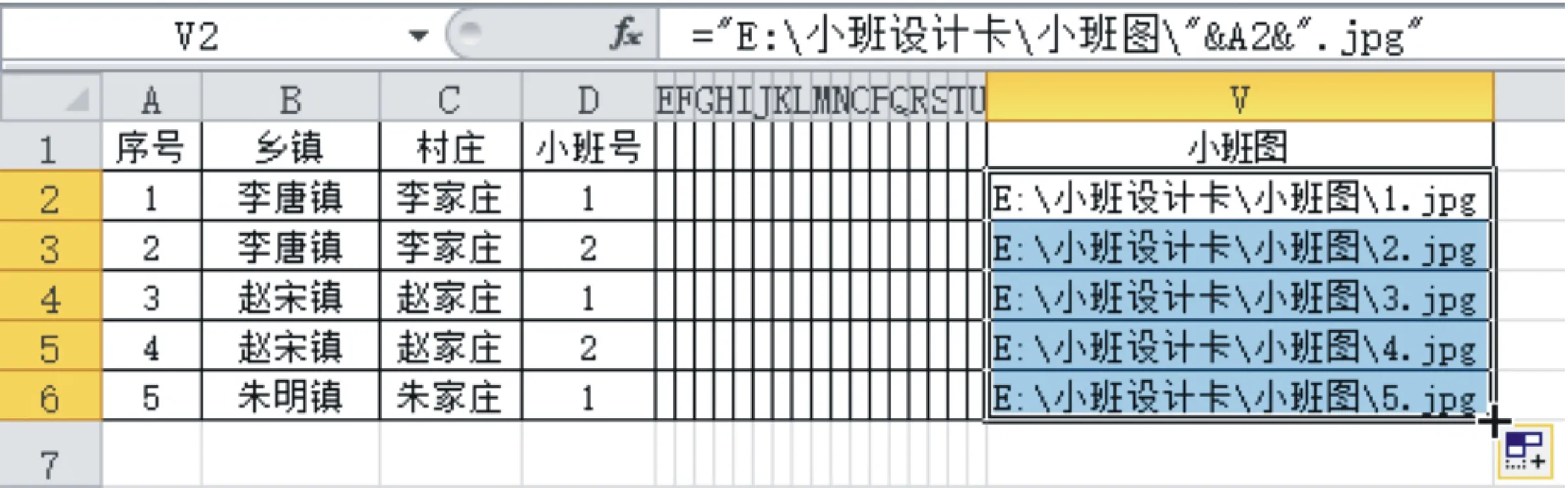
图2 数据源文件样式和图片信息填充
3 添加数据源文件
3.1 方法一及其步骤
3.1.1 邮件合并 打开主文档,单击“邮件”选项卡“开始邮件合并”组中的“开始邮件合并”,选择“信函”。
3.1.2 打开数据源 单击“邮件”选项卡“开始邮件合并”组中的“选择收件人”,选择“使用现有列表”,找到并打开数据源文件。
3.2 方法二
打开主文档,单击“邮件”选项卡“开始邮件合并”组中的“邮件合并分步向导”,在右侧任务窗格中选择文档类型“信函”,点击“下一步:正在启动文档”;选择“使用当前文档”,点击“下一步:选取收件人”;选择“使用现有列表”,点击“浏览”,找到并打开数据源文件。
4 开始邮件合并
4.1 合并选定数据
单击“邮件”选项卡“编写和插入域”组中的“插入合并域”(图3),或者使用快捷键:“Alt+Shift+F”,调出“插入合并域”对话框,选择与主文档对应的字段。重复此操作,直至所有数据填充完毕。

图3 主文档插入合并域
4.2 插入图片步骤
(1)移动光标至插入图片处,单击“插入”选项卡“文档部件”,选择“域”,打开对话框。
(2)在“域名”中选择“IncludePicture”,在“文件名或URL”中输入一个临时名,示例使用“图片”。“域属性”下勾选“未随文档存储的数据”,点“确定”(图5)。此时会出现提示:“无法显示链接的图像.该文件可能已被移动、重命名或删除.请验证该链接是否指向正确的文件和位置.”。

图5 域对话框(局部)
(3)按Alt+F9切换到域代码:{ INCLUDEPICTURE “图片” d * MERGEFORMAT }。
(4)选中“图片”,按CTRL+F9,插入域代码的外括号,在括号内输入文本“if true”,完成后如下:{INCLUDEPICTURE { if true “图片” } d * MERGEFORMAT }。
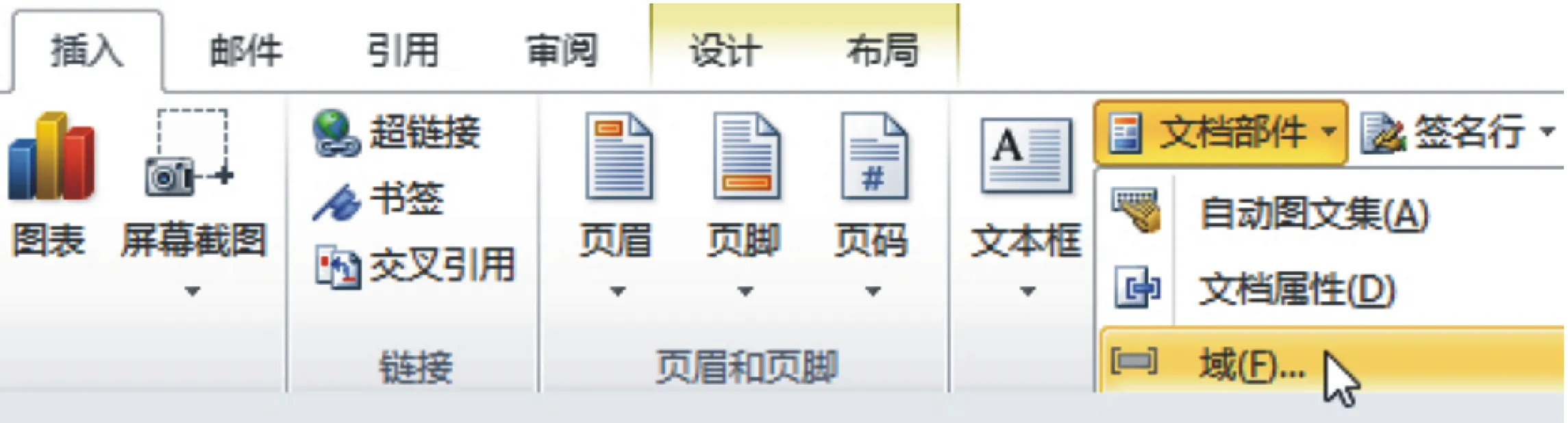
图4 主文档插入域
(5)再次选中“图片”,进行“插入合并域”操作(4.1),选择相应的图片字段,示例为“小班图”,完成后显示代码为:{ INCLUDEPICTURE {if true {MERGEFIELD 小班图} } d * MERGEFORMAT }。
(6)按Alt+F9隐藏域代码,此时已能正常显示相应的小班图,调整图片的大小和位置。
4.3 预览结果
单击“邮件”选项卡的“预览结果”组中“预览结果”,文档中的“合并域”将替换为数据源中的实际数据,通过该组“下一记录”和“上一记录”等按钮,可逐页预览合并后的文档。
4.4 完成邮件合并
(1)单击“邮件”选项卡中的“完成并合并”,选择“编辑单个文档”,打开“合并到新文档”对话框,选择需导出的“合并记录”,合并结果会在新文档打开。
(2)在新文档中按Ctrl+A全选,然后通过快捷键Ctrl+Shift+F9清除包括“域”在内的超链接。
(3)保存新文档,正是我们需要的小班卡。同时,保存好主文档和数据源文件以备再次编辑完善。
5 结语
利用Excel采集处理小班调查设计数据,通过Word邮件合并功能将数据合并到模板文档,能够批量编辑并生成小班卡。该方法操作简单、易于掌握,生成的文档整齐美观、数据准确,适用于各类卡片的批量生成,能够减轻林业规划设计人员的工作量以及高强度作业造成的精神压力,有效地提高工作效率。期望本文能给广大林业工作者带来些许帮助和启示。